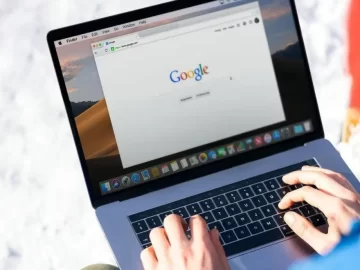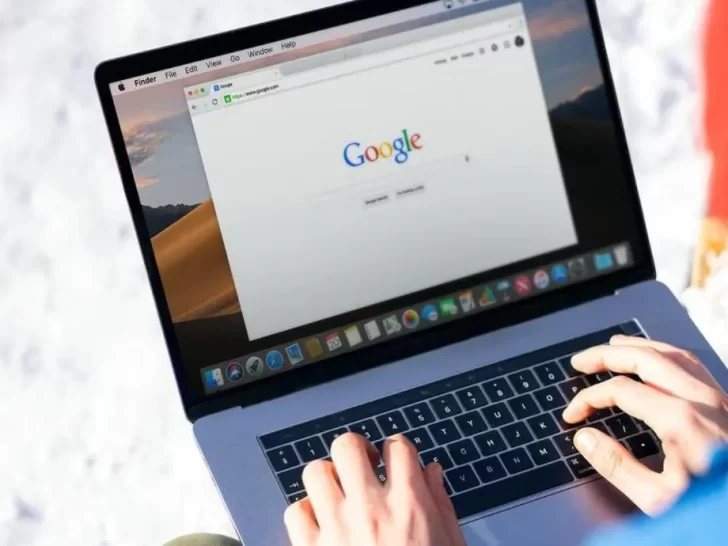Recientemente, en TN Tecno espiamos el “laboratorio secreto” de Google Chrome, un espacio en ese programa que incluye numerosas opciones experimentales a las que se puede echar mano, sin que sean necesarios extensos conocimientos. En esta ocasión, nos enfocaremos en otro de los aspectos relevantes del navegador, por cierto popularísimo a nivel global. Hablaremos de las pestañas del browser, abordando una serie de buenas prácticas para sacarles todo el jugo.
Trucos para Google Chrome: 3 consejos para usar las pestañas y mejorar la navegación
Aunque Chrome es el navegador web más popular en el mundo —datos de StatCounter señalan que lo usa más de seis de cada diez internautas—, no todos los usuarios están al tanto de algunas funciones que, sin duda, mejoran y dinamizan la experiencia. Una de las claves es “amigarse” con las pestañas, conociendo algunas de las opciones que ofrecen, más allá de simplemente acumularse una junto a otra en la ventana del browser.
Aquí revisaremos 3 trucos para usar las pestañas en Chrome. Los ejes: la organización, la recuperación y la configuración predeterminada.
Chrome: ¿cómo agrupar pestañas?
¿Sabías que el navegador web de Google permite organizar las pestañas en grupos? Esto es especialmente útil para las personas que abren muchísimas páginas y el programa se colma de secciones, en ocasiones generando confusión. En esos casos, es una buena idea reunirlas de acuerdo a determinados criterios. Por ejemplo, juntar las pestañas con asuntos laborales, o por temáticas.
Para agrupar pestañas en Chrome hay que hacer clic derecho en cualquiera de ellas y elegir “Añadir a un nuevo grupo”. Allí hay que elegir un nombre para ese conjunto, además de un color que permitirá identificarlo. Después, para agregar nuevas, simplemente hay que arrastrarlas, o bien con la opción correspondiente, también con clic derecho.
Recuperación en Chrome: volver a abrir las pestañas que cerraste involuntariamente
A veces, el programa se cierra en contra de la voluntad del usuario. En esos casos, es posible recuperar las pestañas que estaban abiertas en Chrome. La función abre sin rodeos las páginas recientes, todas las que estaban desplegadas antes del “apagón”.
En la sección “Historial” podés ver un apartado de pestañas recientes, con la opción de reabrirlas. Además, con el atajo Ctrl+Shift+T, en Windows, o Cmd+Shift+T en Mac, se abre la última que se cerró.
¿Cómo crear un grupo de pestañas predeterminadas en Chome?
El browser tiene una opción para que, cada vez que lo abras, aparezcan las mismas pestañas. Esto es ideal para, por caso, comenzar el día de trabajo sin tener que abrir las páginas que se usan todos los días.
Para esto, hay que ir a “Configuración”, luego a la opción “Al iniciar” y finalmente a “Abrir una página específica o un conjunto de páginas”. Tal como vemos en la captura, al pie aparece la opción para añadir las que se consideren necesarias.